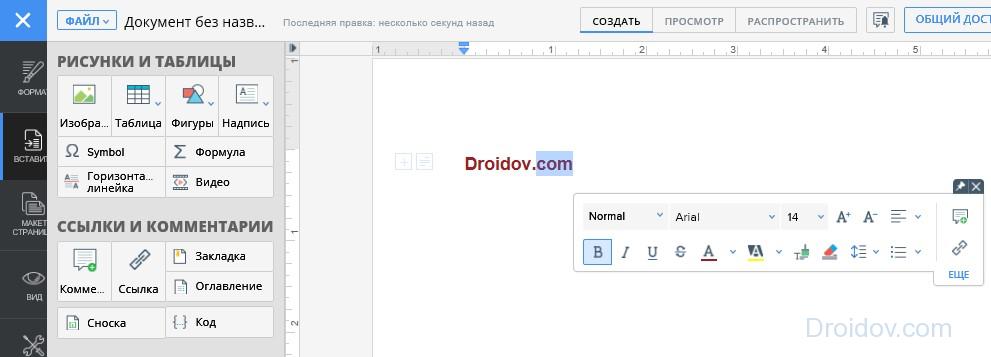माइक्रोसॉफ्ट का ऑफिस सुइट अपनी श्रेणी में बाज़ार में अब तक का सबसे शक्तिशाली प्रोग्राम है। इसके उपकरणों का समूह आपको सामान्य कार्यालय गतिविधियों को सरल और स्वचालित करने की अनुमति देता है, हालाँकि इनका उपयोग घर या शैक्षणिक जैसे अन्य क्षेत्रों में भी किया जा सकता है।
यहां हमें स्प्रैडशीट प्रबंधित करने, स्लाइडशो बनाने के लिए सभी प्रकार के प्रोग्राम मिलेंगे, लेकिन सबसे लोकप्रिय फ़ंक्शन, पाठ लिखने और संपादित करने के लिए. ऐसे में हम बात कर रहे हैं माइक्रोसॉफ्ट वर्ड, जिसका पहला संस्करण 1983 में सामने आया।
पायरेसी का एक कानूनी विकल्प और निःशुल्क संस्करणशब्द।
तथ्य यह है कि बहुत पहले नहीं, इस वर्ड प्रोसेसर को प्राप्त करने के लिए इसे डाउनलोड करना आवश्यक था एचडीडी, चाहे विंडोज़ कंप्यूटर पर या मैक कंप्यूटर. हालाँकि, साथ ही अधिक कुशल डेटा कनेक्शन भी बना रहा है क्लाउड कम्प्यूटिंग, ने उन सेवाओं के प्रसार को बढ़ावा दिया है जिन्हें कोई भी इंटरनेट कनेक्शन के माध्यम से एक्सेस कर सकता है। और इस कार्यक्रम के मामले में, हमने एक ऑनलाइन संस्करण का विमोचन भी देखा है जिसे के नाम से जाना जाता है माइक्रोसॉफ्ट वर्ड ऑनलाइन .
क्या आपको एक खाते की आवश्यकता है? माइक्रोसॉफ्ट प्रविष्टिऔर इंटरनेट
एकमात्र आवश्यक आवश्यकता एक माइक्रोसॉफ्ट खाता (आउटलुक हो सकता है, लेकिन हॉटमेल या एमएसएन भी हो सकता है), अमेरिकी कंपनी से जुड़ा फोन नंबर या स्काइप आईडी होना है। अब से आप एक्सेस कर सकते हैं एप्लिकेशन का ऑनलाइन संस्करण, जो आपको कहीं भी और अपने ब्राउज़र से काम करने की अनुमति देगा.
और यहां आपको मिलेगा डेस्कटॉप संस्करण के समान ही एप्लिकेशन, लेकिन निःशुल्क उपयोग , बिना कुछ भी डाउनलोड किए, और किसी से भी पहुंच योग्य ऑपरेटिंग सिस्टम(विंडोज, मैकओएस, लिनक्स, एंड्रॉइड, आईओएस...), उत्पाद के 2016 संस्करण के समान कार्यों के साथ, और 2013, 2010 या 2007 जैसे पिछले संस्करण के साथ संगत।
दूसरे शब्दों में, एक मुफ़्त वर्ड प्रोसेसर जो अन्य विकल्पों की प्रतिक्रिया के रूप में उभरा, जो Office की छाया में भी विकसित हुए, जैसे कि OpenOffice या LibreOffice, या Google डॉक्स जैसे क्लाउड-आधारित संस्करण।
प्रमुख विशेषताऐं
- दस्तावेज़ों को ऑनलाइन खोलें, बनाएं और संपादित करें।
- क्लाउड से या उससे दस्तावेज़ खोलने की क्षमता हार्ड ड्राइव, मेमोरी कार्ड या कोई अन्य स्टोरेज डिवाइस।
- उपयोगकर्ता के OneDrive खाते के साथ सिंक्रनाइज़ेशन.
- अपना कार्य सहेजें और किसी अन्य डिवाइस पर जारी रखें।
- शुरुआत से या तैयार टेम्पलेट का उपयोग करके दस्तावेज़ बनाएं।
- परिवर्तित करने का कार्य शब्द दस्तावेज़पीडीएफ के लिए.
- DOC, RTF और ODT फ़ाइलों के साथ संगत।
- अन्य उपयोगकर्ताओं के साथ या स्काइप के माध्यम से दस्तावेज़ साझा करें।
कुल मिलाकर, यह कार्यालय दस्तावेजों को खोलने और उनके साथ काम करने के लिए एक मुफ्त ऑनलाइन टूल है, जो डेस्कटॉप संस्करणों के साथ कुछ सीमाओं के बावजूद, आपको संगतता समस्याओं के बारे में चिंता किए बिना, जहां भी हो, अपना दस्तावेज़ काम करने की अनुमति देगा। इसे क्रोम, फ़ायरफ़ॉक्स, एज, ओपेरा या किसी अन्य ब्राउज़र से एक्सेस करें।
यदि आपको दस्तावेज़ खोलने और संपादित करने की आवश्यकता है माइक्रोसॉफ्ट वर्ड, एक्सेल, पावरप्वाइंट(.doc, .xls, .ppt), लेकिन आपके कंप्यूटर पर स्थापित नहीं है माइक्रोसॉफ्ट ऑफिस(या बस इसे खरीदने के लिए पैसे नहीं हैं), माइक्रोसॉफ्ट अपने दिलचस्प उत्पाद की विशेषताओं का लाभ उठाने की पेशकश करता है। इसका उपयोग करने के लिए आपको बस इंटरनेट से कनेक्ट होने की क्षमता वाला कोई कंप्यूटर या मोबाइल डिवाइस चाहिए। तो, हम आपके ध्यान में उत्पाद प्रस्तुत करते हैं माइक्रोसॉफ्ट कार्यालय वेबऐप्स!
माइक्रोसॉफ्ट ऑफिस वेब ऐप्स की मुख्य विशेषताएं
ऑफिस वेब ऐप्सइसके कई उपयोगी कार्य हैं:
- बनाएं, देखें, संपादित करें माइक्रोसॉफ्ट दस्तावेज़दुनिया में कहीं भी कार्यालय जहां इंटरनेट है;
- विभिन्न प्लेटफार्मों, उपकरणों, इंटरनेट ब्राउज़रों के लिए समर्थन - स्मार्टफोन और टैबलेट से भी दस्तावेजों को संपादित करने की क्षमता;
- दस्तावेज़ों का ऑनलाइन भंडारण और इंटरनेट से कभी भी और कहीं भी उन तक पहुंच;
- सेवा पूर्णतः निःशुल्क है।
पैकेज का सबसे महत्वपूर्ण लाभ यह है कि दस्तावेज़ लगभग किसी भी आधुनिक कंप्यूटर पर खोले जा सकते हैं मोबाइल डिवाइस, किसी भी इंटरनेट ब्राउज़र में। Office वेब ऐप्स सेवा का उपयोग कैसे शुरू करें, इसकी चर्चा नीचे की जाएगी।
माइक्रोसॉफ्ट वनड्राइव ऑनलाइन स्टोरेज
कार्यालय वेब अनुप्रयोगों के कार्यों का लाभ उठाने के लिए, आपको सेवा का उपयोग करके एक ऑनलाइन दस्तावेज़ भंडारण बनाना होगा। यहां आपको एक माइक्रोसॉफ्ट अकाउंट की जरूरत पड़ेगी. आप इसे इस पृष्ठ पर बना सकते हैं: https://signup.live.com/ पंजीकरण फॉर्म के आवश्यक फ़ील्ड भरकर। यदि आपके पास पहले से ही एक खाता है, तो अगले चरण पर आगे बढ़ें।
पेज https://onedrive.live.com/about/ru-ru/ पर, अपने खाते में लॉग इन करें (पेज हेडर में "लॉगिन" बटन)। इसके बाद सिस्टम आपको सीधे पेज पर रीडायरेक्ट कर देगा वनड्राइव सेवा. फ़ाइलों को सिंक करने के लिए आपके पास 7 जीबी खाली जगह उपलब्ध होगी। यदि वांछित है, तो वॉल्यूम बढ़ाया जा सकता है (वनड्राइव पेज पर और पढ़ें)।
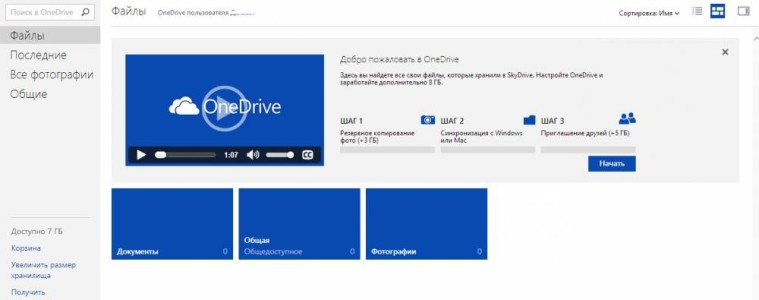
OneDrive में दस्तावेज़ों के साथ कार्य करना
पंजीकरण के तुरंत बाद, आप Microsoft Office दस्तावेज़ बनाने में सक्षम होंगे। ऐसा करने के लिए, बाएं पैनल में, "फ़ाइलें" पर जाएं और शीर्ष पर मेनू में, "बनाएं" बटन पर क्लिक करें। ड्रॉप-डाउन सूची से आवश्यक दस्तावेज़ प्रकार का चयन करें।
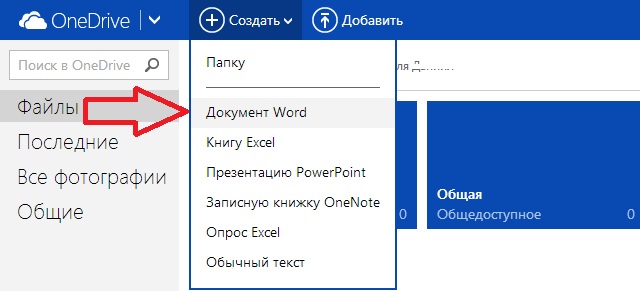
दस्तावेज़ अपलोड करने के लिए यह भंडारण, हमें OneDrive प्रोग्राम की आवश्यकता है। आप इसे https://onedrive.live.com/about/ru-ru/download/ पर डाउनलोड कर सकते हैं। एप्लिकेशन विंडोज़, मैकओएस एक्स के साथ-साथ लोकप्रिय मोबाइल उपकरणों के लिए उपलब्ध है। एंड्रॉइड प्लेटफॉर्म, आईओएस और विंडोज 8. इंस्टॉलेशन बहुत सरल है, इसमें लगभग दस सेकंड लगेंगे, इसलिए हम इस पर ध्यान नहीं देंगे।
आपके खाते में लॉग इन करने के बाद, प्रोग्राम में ही, आपके स्थानीय कंप्यूटर या डिवाइस पर एक OneDrive फ़ोल्डर बनाया जाएगा। इसकी सामग्री वनड्राइव ऑनलाइन स्टोरेज के साथ सिंक्रनाइज़ की जाएगी। इंस्टालेशन के दौरान प्रोग्राम स्वयं लिखेगा कि यह निर्देशिका कहाँ स्थित है। फ़ोल्डर पथ बदला जा सकता है. में विंडोज़ डिफ़ॉल्ट रूप सेनिर्देशिका पता इस प्रकार है सी:\उपयोगकर्ता\उपयोगकर्ता नाम\वनड्राइव .
डालना आवश्यक फ़ाइलें OneDrive फ़ोल्डर के "दस्तावेज़" सबफ़ोल्डर में और उसके बाद आप उन्हें ऑनलाइन संपादित करना शुरू कर सकते हैं।

आप OneDrive पृष्ठ पर किसी दस्तावेज़ पर क्लिक करके उसे बाद में संपादन के लिए खोल सकते हैं। एक नई वर्ड ऑनलाइन संपादक विंडो खुलेगी। सब कुछ बहुत सरल है.

हमें उम्मीद है कि लेख आपके लिए उपयोगी था। हम रखतें है पसंद है!
आप अपने पीसी पर एडिटर प्रोग्राम इंस्टॉल किए बिना दस्तावेज़ बना सकते हैं या उसमें बदलाव कर सकते हैं। ऑनलाइन वर्ड है नि: शुल्क सेवा, जिस तक पहुंचने के लिए आपको केवल एक ब्राउज़र और एक इंटरनेट कनेक्शन की आवश्यकता है। आइए ऐसे कई संसाधनों पर नज़र डालें जो आपको पाठों को ऑनलाइन संपादित करने की अनुमति देते हैं।
माइक्रोसॉफ्ट ऑफिस अपने सुइट तक ऑनलाइन पहुंच प्रदान करता है कार्यालय कार्यक्रम. आप अपने कंप्यूटर पर प्रोग्राम इंस्टॉल किए बिना वर्ड, एक्सेल, वननोट, पावरपॉइंट में पूरी तरह से नि:शुल्क काम कर सकते हैं। ऑनलाइन माइक्रोसॉफ्ट वर्ड में लगभग सभी क्षमताएं हैं स्थिर संस्करण- दस्तावेज़ बनाना, पाठ को संपादित और फ़ॉर्मेट करना, तालिकाएँ और छवियाँ सम्मिलित करना। इंटरफ़ेस परिचित Microsoft Word 2010 - 2016 के समान है, टूल का स्थान समान है, इसलिए सेवा को समझना मुश्किल नहीं है।
वर्ड में ऑनलाइन काम शुरू करने के लिए:
- लिंक का अनुसरण करें: https://office.live.com/start/word.aspx
- अपने Microsoft खाते से रजिस्टर करें या साइन इन करें (स्काइप प्रोफ़ाइल जानकारी काम करेगी)।
- फ़ाइल मेनू से, एक नया दस्तावेज़ बनाएं या OneDrive से मौजूदा दस्तावेज़ अपलोड करें।
- पाठ को फ़ॉर्मेट करने के लिए आगे बढ़ें.
- अंत में, परिणाम सहेजें: फ़ाइल को अपने पीसी पर डाउनलोड करने के लिए "एक प्रति डाउनलोड करें" चुनें, या इसे क्लाउड स्टोरेज में रखने के लिए "इस रूप में सहेजें" चुनें।
यदि आपके कंप्यूटर पर प्रोग्राम का पूर्ण संस्करण स्थापित है, तो आप दस्तावेज़ को बंद किए बिना इसमें जा सकते हैं - ऐसा करने के लिए, दाईं ओर "वर्ड में खोलें" पर क्लिक करें। पाठ को अन्य उपयोगकर्ताओं के साथ संयुक्त संपादन के लिए खोला जा सकता है।
आप यांडेक्स डिस्क के माध्यम से भी ऑफिस लाइव तक पहुंच सकते हैं। यदि आपके पास यांडेक्स मेल है, तो आपको संपादक लॉन्च करने के लिए माइक्रोसॉफ्ट खाते की भी आवश्यकता नहीं है। पर होम पेज"डिस्क" पर जाएं, "नया" चुनें और " सामग्री या लेख दस्तावेज़" एक प्रोग्राम विंडो खुलेगी.
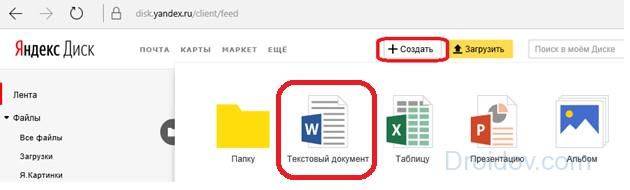
यदि आपके पास डिस्क पर वर्ड फ़ाइलें संग्रहीत हैं, तो आप उन्हें खोल सकते हैं - ऐसा करने के लिए, दस्तावेज़ आइकन पर क्लिक करें और दाईं ओर "संपादित करें" पर क्लिक करें।
लोकप्रिय Google संसाधन दस्तावेज़ बनाने के लिए डिज़ाइन किया गया है, परिणाम को Word docx और doc स्वरूपों में सहेजना और एक संयुक्त संपादन फ़ंक्शन है। एक सरल इंटरफ़ेस, क्लाउड में टेक्स्ट और संपादन इतिहास की निरंतर ऑटो-सेविंग, टूल का एक अच्छा सेट और रूसी में एक मेनू Google डॉक्स के मुख्य लाभ हैं।
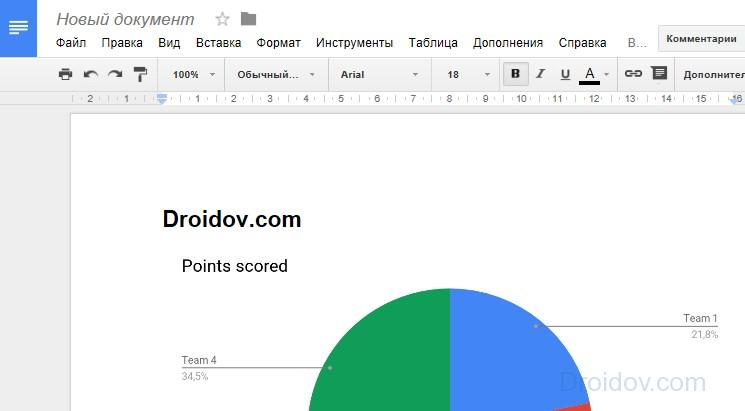
दस्तावेज़ बनाने के लिए, पर जाएँ, इसके माध्यम से लॉग इन करें गूगल खाता. निचले दाएं कोने में गोल प्लस बटन पर क्लिक करें और वर्ड ऑनलाइन विंडो खुल जाएगी। संपादन प्रारंभ करें, चार्ट, तालिकाएँ जोड़ें, डिज़ाइन बदलें। बनाई गई फ़ाइलों को सहेजने के लिए प्रस्तावित प्रारूपों में से किसी एक का चयन करके आपके पीसी पर डाउनलोड किया जा सकता है।
Apple कार्यालय में दस्तावेज़ संपादक का एक ऑनलाइन संस्करण उपलब्ध है। पेज प्रोग्राम iCloud क्लाउड में होस्ट किया गया है, लॉग इन करने के लिए आपको अपने AppleID के साथ पंजीकरण करना होगा। वास्तविक समय में सहयोगात्मक संपादन उपलब्ध है - प्रति 1 फ़ाइल 50 लोगों तक। परिवर्तन स्वचालित रूप से सहेजे जाते हैं. यदि आप Mac या iOS डिवाइस पर Pages का उपयोग करते हैं, तो आप ऐसा कर सकते हैं अतिरिक्त सेटिंग्सऑनलाइन टाइप किए गए टेक्स्ट खोलें - वे प्रोग्राम में स्वयं दिखाई देंगे।
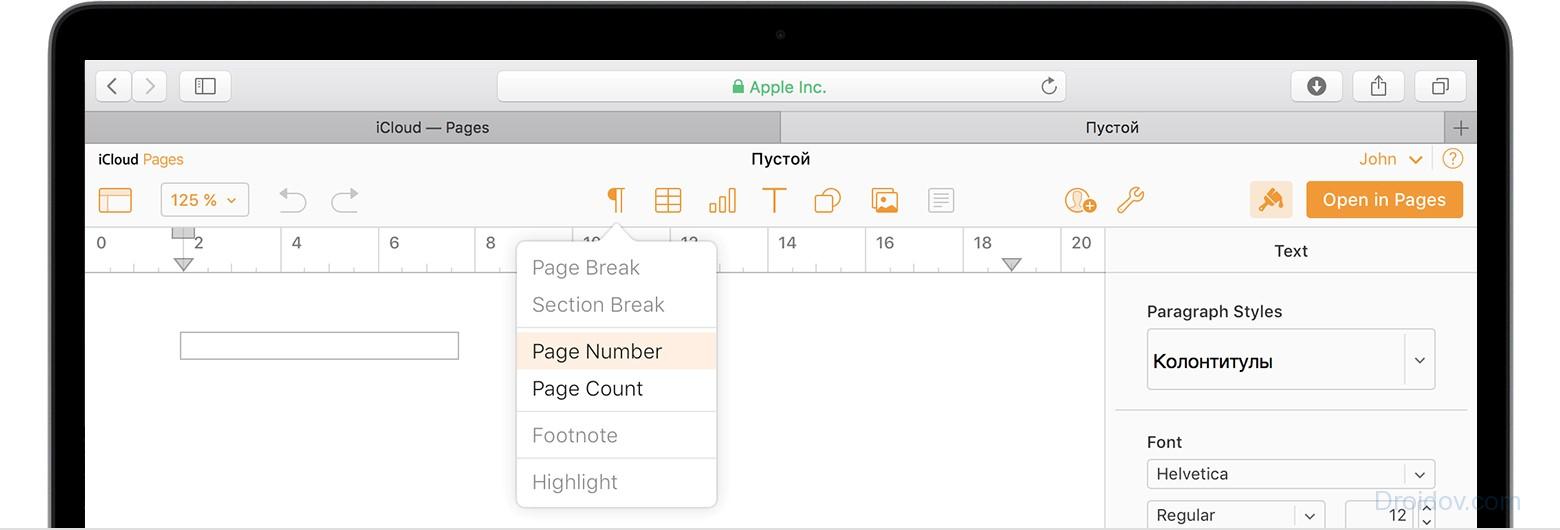
ऑनलाइन टेक्स्ट एडिटर ONLYOFFICE - दस्तावेज़ों के साथ काम करने के लिए एक पैकेज। *.docx फ़ाइलें खोल सकते हैं, सहयोगात्मक संपादन उपलब्ध है, ड्रॉपबॉक्स, स्काईड्राइव, Google ड्राइव स्टोरेज तक पहुंच है। इसके साथ कैसे काम करें:
- वेबसाइट खोलें, रजिस्टर करें या अपने सोशल नेटवर्क अकाउंट से लॉग इन करें।
- बाईं ओर क्रिएट आइकन पर क्लिक करें और फ़ाइल नाम दर्ज करें।
- टूलबार का उपयोग करके टेक्स्ट संपादित करें. अंत में, परिणाम डाउनलोड करने के लिए "डाउनलोड करें" चुनें।
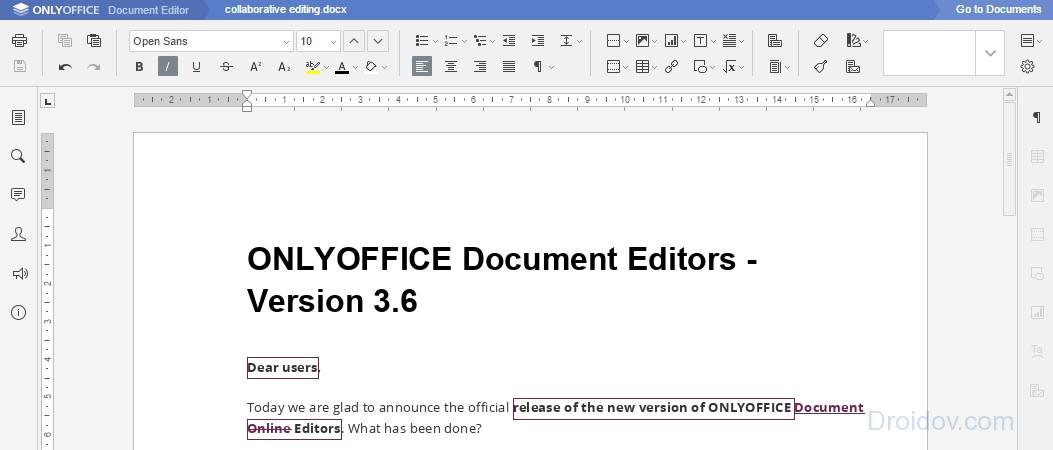
एक लैकोनिक इंटरफ़ेस फायदों में से एक है। एक और प्लस यह है कि आप इसमें बिना रजिस्ट्रेशन के काम कर सकते हैं।
- जब आप लॉग इन करते हैं, तो आपसे एक खाता बनाने या उसके बिना शुरू करने के लिए कहा जाएगा - यदि आप सिस्टम में खाता बनाने में समय बर्बाद नहीं करना चाहते हैं तो "लेखन प्रारंभ करें" चुनें।
- "बनाएं" पर क्लिक करें और संपादन शुरू करें।
- टूल्स मेनू खोलने के लिए बाईं ओर 3 पट्टियों वाले बटन पर क्लिक करें शीर्ष कोना.
- परिणाम डाउनलोड करने के लिए, "फ़ाइल" मेनू और वांछित दस्तावेज़ प्रारूप से "इस रूप में डाउनलोड करें" चुनें।
रोलऐप
रोलएप संसाधन पर कई अनुप्रयोगों के बीच, ओपनऑफिस राइटर का एक ऑनलाइन संस्करण भी उपलब्ध है। इंटरफ़ेस Word 2003 - 2007 की याद दिलाता है; सभी बुनियादी कार्य पर्याप्त रूप से कार्यान्वित किए गए हैं।
के साथ संपर्क में
कार्यालय से माइक्रोसॉफ्ट हैलगभग प्रसिद्ध का एक एनालॉग कई कमरों वाला कार्यालय माइक्रोसॉफ्ट ऑफिस, केवल अब आप ऑनलाइन काम कर सकते हैं (आपको अपने कंप्यूटर पर प्रोग्राम डाउनलोड करने की आवश्यकता नहीं है) और सबसे दिलचस्प बात यह है कि पैकेज में शामिल सभी प्रोग्राम निःशुल्क हैं।
में कार्यालय ऑनलाइनइसमें प्रोग्राम शामिल हैं जैसे: वर्ड, एक्सेल, पॉवरपॉइंट, वननोट, मेल, पीपल, कैलेंडर, वनड्राइव।
शुरुआत कैसे करें
आपको जिस एप्लिकेशन की आवश्यकता है उसे खोलने के लिए, पर जाएँ होम पेज. वर्ड ऑनलाइन का चयन करें, फिर पर जाएँ सही आवेदनका उपयोग करके खातामाइक्रोसॉफ्ट. 
शीर्ष बटन दबाएँ. 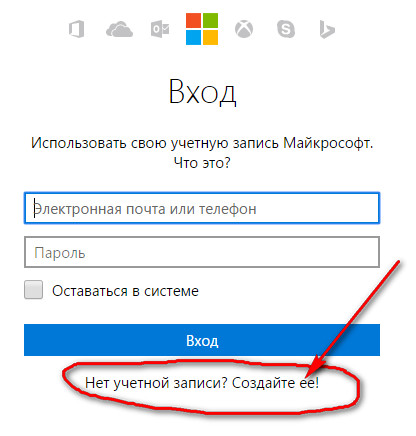
उपयुक्त फ़ील्ड भरें: अपना ईमेल पता, एक पासवर्ड बनाएं और "अगला" बटन पर क्लिक करें।
आपको अपना खाता नंबर ईमेल द्वारा प्राप्त होगा.
प्राप्त डेटा दर्ज करें और यह खुल जाएगा। 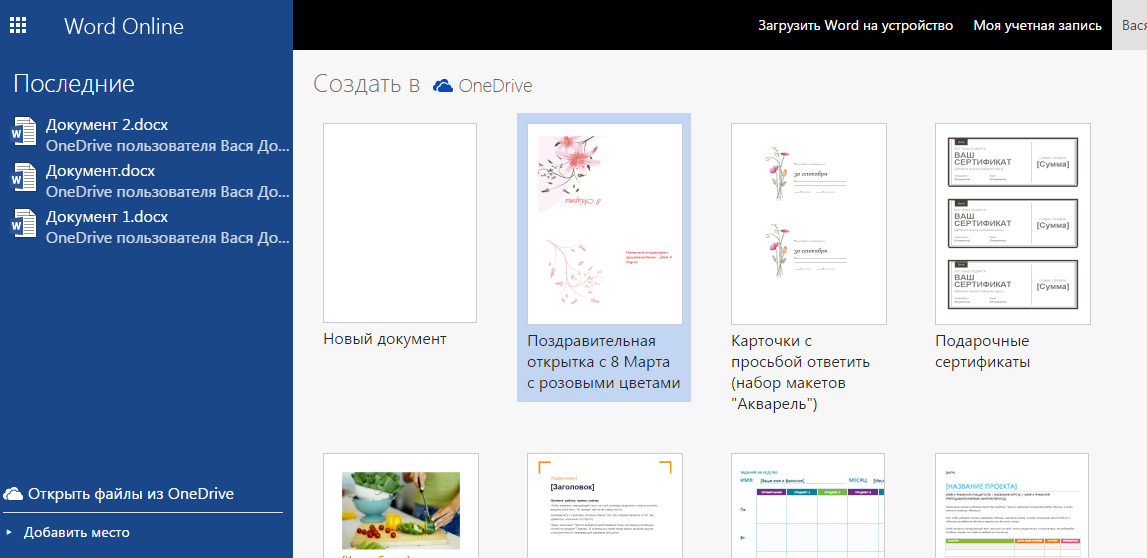
वर्ड प्रोग्राम के ऑनलाइन संस्करण में काम करना मानक वर्ड से अलग नहीं है।
एक बार जब आप वर्ड ऑनलाइन लॉन्च करते हैं, तो आपके पास तीन तरीकों से शुरुआत करने का अवसर होता है:
1) एक नया दस्तावेज़ बनाएं; 
2) वह दस्तावेज़ खोलें जिसके साथ आपको हाल ही में काम करना था; 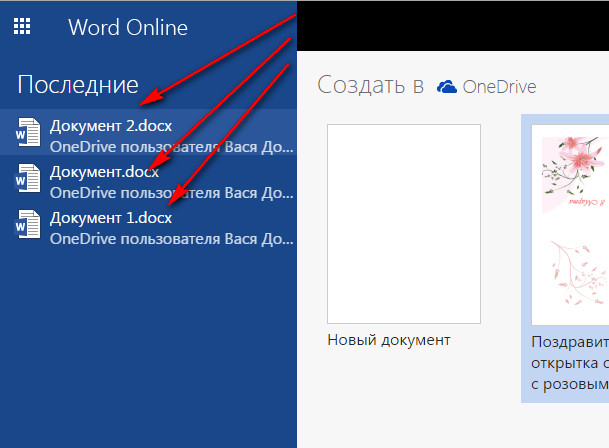
3)या एक टेम्प्लेट चुनें (टेम्प्लेट समय बचाएंगे)।
यदि आप टेम्प्लेट खोजें पर क्लिक करते हैं, तो इंटरनेट से टेम्प्लेट का एक संग्रह इंटरनेट पर खुल जाएगा। यह शुरुआत करने का एक शानदार तरीका है क्योंकि आपको तैयारी में बहुत अधिक समय खर्च नहीं करना पड़ता है।
उदाहरण के लिए, शुरू से ही कैलेंडर न बनाने के लिए, आप चयन कर सकते हैं तैयार टेम्पलेट. पृष्ठ को नीचे स्क्रॉल करें और "अधिक टेम्पलेट्स" लिंक पर क्लिक करें। 
सभी Office ऑनलाइन उत्पादों में से अपने इच्छित टेम्पलेट चुनें। 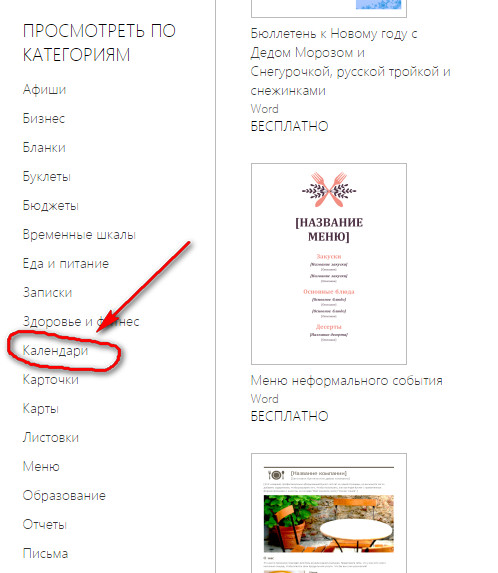
वापस जाएं और टेम्प्लेट दोबारा खोलने के लिए वर्ड अनुभाग चुनें। अगर आप फ़्लायर बनाना चाहते हैं तो अपनी पसंद के टेम्पलेट पर क्लिक करें और उसे देखें अतिरिक्त जानकारी. यदि यह आपको उपयुक्त लगता है, तो OPEN वर्ड ONLINE पर क्लिक करें और फिर इसे OneDrive पर सहेजने के लिए CONTINUE पर क्लिक करें। वर्ड ऑनलाइन में टेम्पलेट। अब आपको बस फिलर का चयन करना है और टेक्स्ट दर्ज करना है, और आप अपनी खुद की छवियां भी चुन सकते हैं।
कृपया ध्यान दें कि आपके सभी दस्तावेज़ Microsoft सर्वर पर संग्रहीत हैं वनड्राइव प्रोग्राम. और तदनुसार, उन तक पहुंचने के लिए आपको इंटरनेट की आवश्यकता है।
जब आप ऊपरी बाएँ कोने में आइकन पर क्लिक करते हैं, तो सभी उत्पादों का प्रवेश द्वार खुल जाता है। 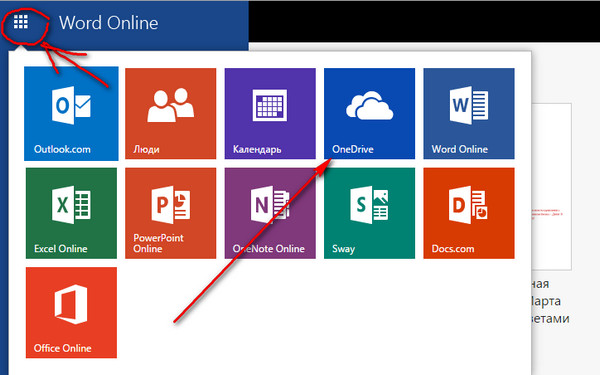
यदि आपको कोई मौजूदा दस्तावेज़ खोलने की आवश्यकता है, तो वनड्राइव में हाल ही में उपयोग किए गए... अनुभाग का चयन करें। OneDrive में सभी फ़ाइलें देखने के लिए "नवीनतम" देखें या "फ़ाइलें" खोलें। 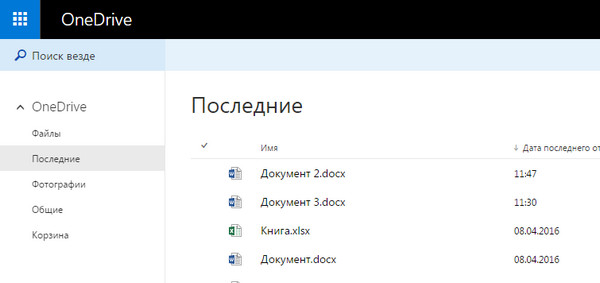 इस पर क्लिक करें और यह आपके लिए Wold Online में खुल जाएगा। यदि यह पहली बार खुलता है, तो रीडिंग मोड सक्षम हो जाएगा, जैसा कि नाम से पता चलता है, यह दस्तावेज़ देखने के लिए डिज़ाइन किया गया है।
इस पर क्लिक करें और यह आपके लिए Wold Online में खुल जाएगा। यदि यह पहली बार खुलता है, तो रीडिंग मोड सक्षम हो जाएगा, जैसा कि नाम से पता चलता है, यह दस्तावेज़ देखने के लिए डिज़ाइन किया गया है।
इसके अलावा, आप यह करने में सक्षम होंगे:
सामग्री मुद्रित करें;  उस तक पहुंच प्रदान करें;
उस तक पहुंच प्रदान करें;
और कीवर्ड का उपयोग करके इसे खोजें।
इसके अलावा, आप "टिप्पणी" सक्षम कर सकते हैं। जब आप अन्य उपयोगकर्ताओं को कोई दस्तावेज़ भेजते हैं, तो वे टेक्स्ट को हाइलाइट करके और इसे प्रकाशित करने के लिए क्रिएट नोट्स पर क्लिक करके टिप्पणियां जोड़ने में सक्षम होंगे। टिप्पणी दस्तावेज़ में सहेजी गई है और प्रोग्राम के अन्य उपयोगकर्ताओं द्वारा देखी जा सकती है।
यदि आपको किसी दस्तावेज़ पर काम करने की आवश्यकता है, तो आप "संपादित करें..." और "शब्द ऑनलाइन बदलें" कमांड लें। संपादन को अगले वीडियो में शामिल किया जाएगा, "इंटरनेट पर काम करने के लिए टिप्स।" वर्ड संपादन मोड पर स्विच करता है, यदि आपने वर्ड के क्लासिक संस्करण में काम किया है तो यह मोड आपको परिचित होना चाहिए।
विंडो के शीर्ष पर टैब वाला एक रिबन होता है जिसमें कमांड और पैरामीटर होते हैं। उदाहरण के लिए, आप टेक्स्ट के एक टुकड़े को हाइलाइट कर सकते हैं, होम टैब से फ़ॉर्मेटिंग विकल्प चुन सकते हैं, या अपने टेक्स्ट को शामिल करने के लिए एक शैली का चयन कर सकते हैं।
INSERT टैब आपको चित्र और तालिकाएँ जोड़ने की अनुमति देता है।
समीक्षा टैब में एक वर्तनी जांचकर्ता होता है और यह आपको टिप्पणियाँ जोड़ने और देखने की अनुमति देता है।
आप किसी भी समय "व्यू" टैब खोलकर और "रीडिंग मोड" का चयन करके दूसरे मोड पर स्विच कर सकते हैं। एक बार जब आप किसी दस्तावेज़ पर काम करना समाप्त कर लेते हैं, तो इसे रीडिंग मोड में देखने में कोई दिक्कत नहीं होती है, जो वर्ड ऑनलाइन से मुद्रित होने पर यह कैसा दिखेगा इसका अधिक सटीक विचार देता है।
किसी दस्तावेज़ को किसी भी मोड में प्रिंट करना संभव है, और प्रक्रिया नहीं बदलती है। "रीडिंग" मोड में, "प्रिंट" कमांड का चयन करें सबसे ऊपर की कतार. वर्ड ऑनलाइन इसे पीडीएफ फाइल में परिवर्तित करके मुद्रण के लिए तैयार करेगा। यदि आप इंटरनेट एक्सप्लोरर का उपयोग कर रहे हैं तो फ़ाइल डाउनलोड करने के बाद "ओपन" बटन पर क्लिक करें। दस्तावेज़ पर राइट-क्लिक करें और प्रिंट चुनें। फिर प्रिंटर चुनें और "प्रिंट" बटन पर क्लिक करें। और आपका दस्तावेज़ तैयार है.
ऑनलाइन वर्ड ऑफिस के लाभ
किसी भी डिवाइस से प्रोग्राम का उपयोग करने की क्षमता: पीसी, टैबलेट, स्मार्टफोन (इंटरनेट आवश्यक)।
-किसी दस्तावेज़ पर सहयोग करने की क्षमता.
-उपयोग करने के लिए नि:शुल्क।
-सभी फ़ंक्शन उपलब्ध हैं.
-विभिन्न माइक्रोसॉफ्ट ऑफिस प्रारूपों के साथ कोई विकृति नहीं।
ऑनलाइन कार्यालयों के नुकसान.
-केवल इंटरनेट पर काम करता है.
- यदि इंटरनेट "कमजोर" है तो प्रोग्राम की गति कम है।
गहन विकास कंप्यूटर प्रौद्योगिकी, इसे इंस्टालेशन के बिना संभव बनाता है सॉफ़्टवेयरकंप्यूटर पर, निष्पादित करें विभिन्न कार्य. इसके लिए आपको बस इंटरनेट और एक ब्राउज़र की आवश्यकता है, जिसके माध्यम से आप कार्य करने के लिए इंटरैक्टिव सेवाओं में लॉग इन करेंगे उपयोगकर्ता द्वारा आवश्यक. सफल परियोजनाओं में से एक वर्ड ऑनलाइन है, जिसे सफलतापूर्वक वेब में एकीकृत किया गया है और पहले से ही बहुत सारे लाभ ला रहा है।
माइक्रोसॉफ्ट के ऑनलाइन वर्ड ऑफिस के लाभ
माइक्रोसॉफ्ट वर्ड ऑनलाइन खोलने के लिए स्टार्ट पेज पर जाएं। 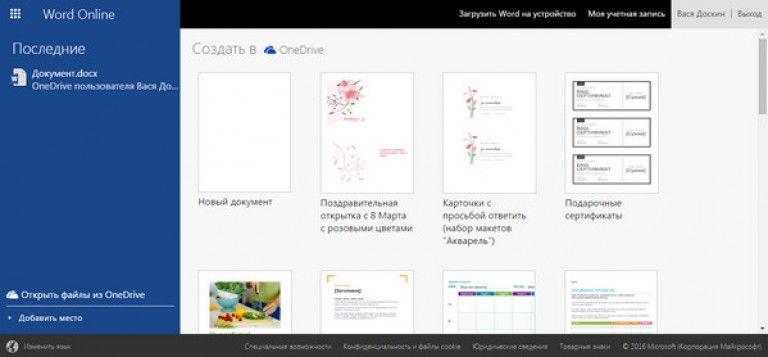
सेवा का मुख्य लाभ इसकी गतिशीलता और किसी भी उपकरण से इसका उपयोग करने की क्षमता है स्थापित ब्राउज़र(, यांडेक्स ब्राउज़र, आदि)। और नेटवर्क कनेक्शन. यह संभावनाओं के नए क्षितिज और कार्यालय उपयोग की सीमा खोलता है, क्योंकि अब, अपने डिवाइस पर प्रोग्राम इंस्टॉल किए बिना, आप इसे बिल्कुल मुफ्त में उपयोग कर सकते हैं। बेशक, इस तथ्य पर ध्यान देना असंभव है कि, माइक्रोसॉफ्ट के वर्ड प्रोग्राम के विपरीत,
उत्पाद का इंटरैक्टिव संस्करण बिल्कुल मुफ़्त है।
इस प्रकार, यह उत्पाद और भी अधिक प्रासंगिक हो गया है, और सॉफ़्टवेयर उपयोग की सीमा कई गुना बढ़ गई है।
वर्ड ऑनलाइन की कार्यक्षमता
बेशक, डेवलपर्स ने पूरी तरह से नया उत्पाद नहीं बनाया, क्योंकि शब्द कार्यक्रमइसलिए इसमें आसान नेविगेशन के साथ बहुत अच्छी क्षमताएं हैं, इसलिए इंटरैक्टिव एनालॉग का इंटरफ़ेस प्रोग्राम के समान है, और क्षमताओं में किसी भी तरह से कमतर नहीं है।
यदि आप ऊपर बाईं ओर स्थित आइकन पर क्लिक करते हैं, तो आप पैकेज की सामग्री देख सकते हैं। इसमें वर्ड और एक्सेल दोनों हैं.
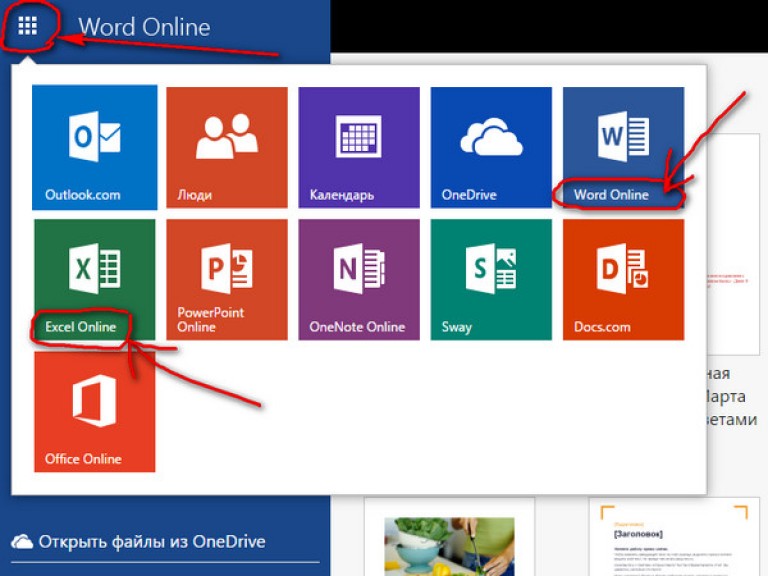
इस सेवा के साथ काम करना काफी आरामदायक है; आपको नए कार्यों को सीखने या उपकरणों के स्थान को याद रखने की आवश्यकता नहीं है, सब कुछ प्रोग्राम में उसी स्थान पर है। 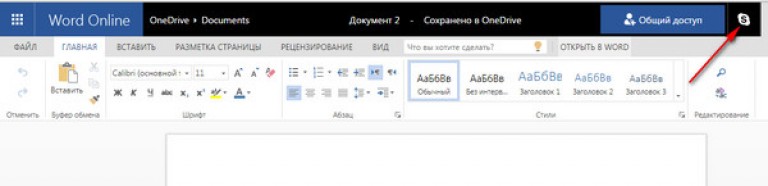
उन्होंने यहां स्काइप को भी एकीकृत किया। बटन पर क्लिक करके आप एक दस्तावेज़ बना सकते हैं और स्काइप पर परामर्श ले सकते हैं!
इस प्रकार, पहले मिनटों से आप पहले से ही आवश्यक ऑपरेशन कर सकते हैं, उदाहरण के लिए, एक दस्तावेज़ खोलें, इसे संपादित करें और इसे सहेजें, या एक नया बनाएं और इसे अपने पीसी पर डाउनलोड करें। एकमात्र अंतर फ़ाइलों को खोलने और सहेजने में है, जो फ़ाइल एक्सप्लोरर का उपयोग करके किया जाता है, जिसमें आपको सहेजी गई फ़ाइल का पथ निर्दिष्ट करना होता है या डाउनलोड की गई फ़ाइल का स्थान चुनना होता है।
प्रारूप समर्थन
इंटरएक्टिव वर्ड ऑफिस उन्हीं प्रारूपों के साथ काम करने में सक्षम है जिन्हें वह समझता है माइक्रोसॉफ्ट प्रोग्रामशब्द। इस प्रकार, माइक्रोसॉफ्ट वर्ड का ऑनलाइन एनालॉग किसी भी तरह से समान कार्यक्रमों की क्षमताओं और प्रारूप समर्थन से कमतर नहीं है। आप Doc एक्सटेंशन के साथ एक दस्तावेज़ बना सकते हैं या किसी मौजूदा को संपादित करके उसे सहेज सकते हैं। यह सब किसी भी समय सीधे आपके ब्राउज़र से उपलब्ध है।
मतभेद
Microsoft प्रोजेक्ट कभी हार नहीं मानते, और ऑनलाइन शब्दभी योग्य रूप से सफल कहा जा सकता है। सबसे बड़ा अंतर यह है कि यह मुफ़्त है,और बहुत व्यापक कार्यक्षमता. पर इस पलइंटरनेट पर ऐसी कोई परियोजना नहीं है जिसके लिए पेशकश की जाएगी निःशुल्कऐसी संभावनाएं. इसलिए, मुख्य अंतरों में मुफ्त उपयोग और अच्छी कार्यक्षमता शामिल है।
अगर आपको चाहिये पाठ संपादक, अधिकांश आधुनिक प्रारूपों का समर्थन - फिर ऑनलाइन वर्ड ऑफिस से माइक्रोसॉफ्टआपकी समस्याओं का आदर्श समाधान है. प्रोग्राम को इंस्टॉल करने की कोई आवश्यकता नहीं है, बस संसाधन पर जाएं और आपको कार्यालय का काम करने के लिए एक निःशुल्क, पूरी तरह कार्यात्मक टूल प्राप्त होगा।